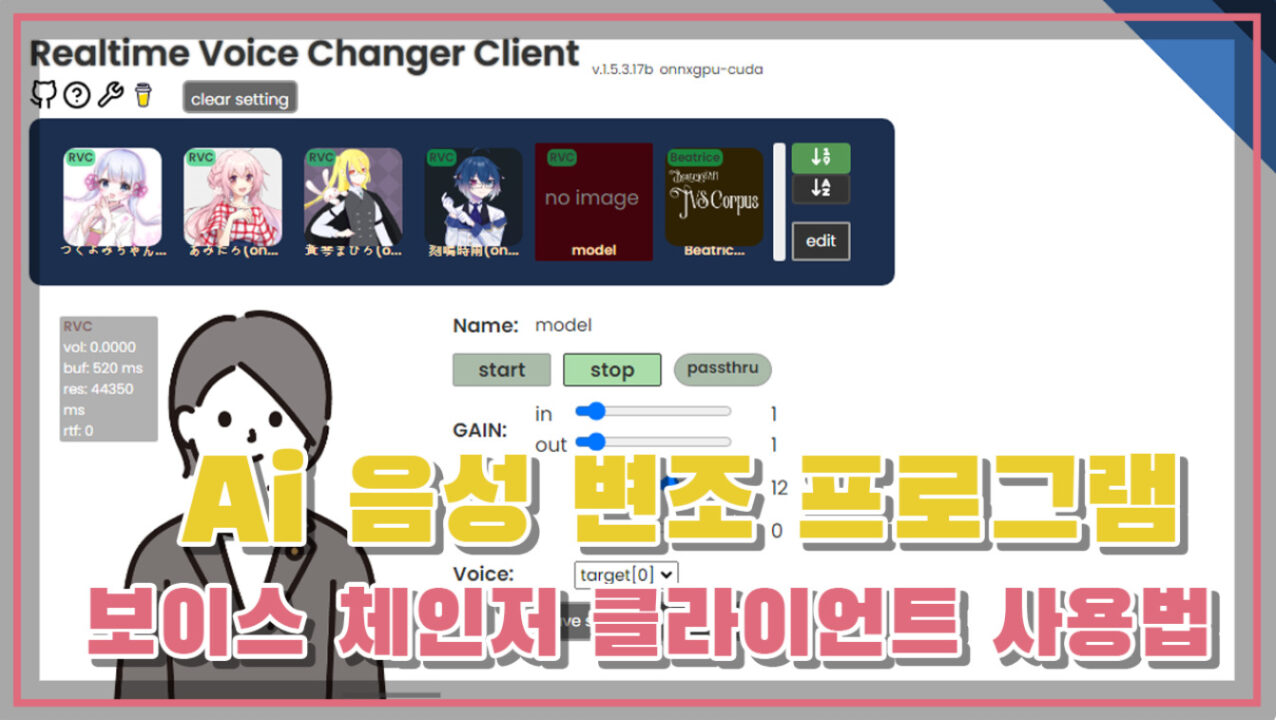AI 음성 변조 프로그램은 콘텐츠 제작자, 게이머, 전문가에게 유용한 도구가 되었습니다.
AI 기반 음성 변조 소프트웨어인 “보이스 체인저 클라이언트’는 음성 변환을 위한 다양한 기능을 가지고 있습니다.
이번 포스팅에서는 “보이스 체인저 클라이언트”라는 AI 음성 변환 프로그램의 사용 방법에 대해 소개해드리려 합니다.
보이스 체인저 클라이언트 소개
Voice Changer Client는 사용자가 실시간으로 또는 후반 작업 중에 자신의 음성을 변경할 수 있는 무료 AI 기반 프로그램입니다.
비디오 및 팟캐스트를 위한 고유한 콘텐츠를 만드는 것부터 게임에 재미 요소를 추가하거나 가상 회의를 개인화하는 것까지 다양한 방법으로 활용할 수 있습니다.
소프트웨어 다운로드 및 설치
소프트웨어 액세스: Voice Changer Git을 방문하여 최신 버전의 소프트웨어를 다운로드 받습니다.
올바른 버전 선택: 운영 체제와 호환되는 버전을 다운로드하십시오. Windows, Mac 및 기타 플랫폼용 특정 버전이 있습니다.
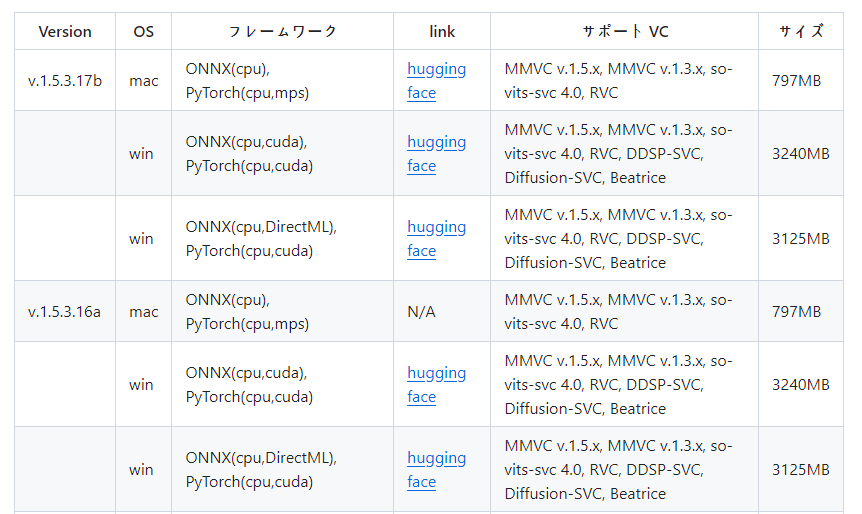
GPU버전 다운로드: GPU버전을 사용하기 위해서는 Cuda 라고 적힌 파일 중 가장 최신 버전을 다운로드 받으면 됩니다.
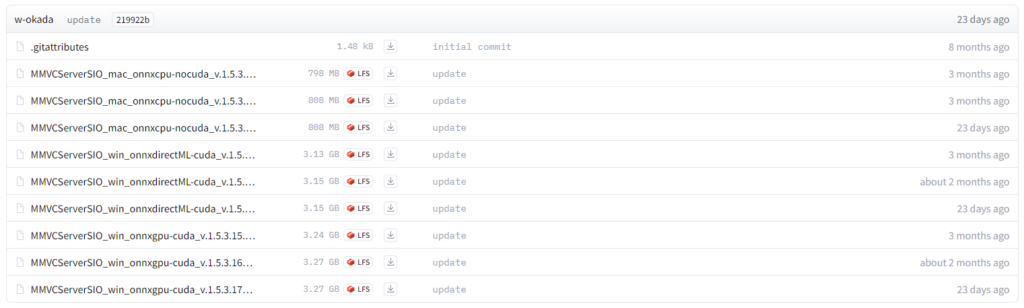
설치 프로세스: 다운로드 후 컴퓨터의 원하는 위치에 zip 파일의 압축을 풉니다. 추출된 폴더에서start_http.bat파일을 찾아 실행하여 소프트웨어를 시작합니다.
이런 식으로 뭔가 다운로드 받는 창이 뜬다면 정상 작동 중입니다.
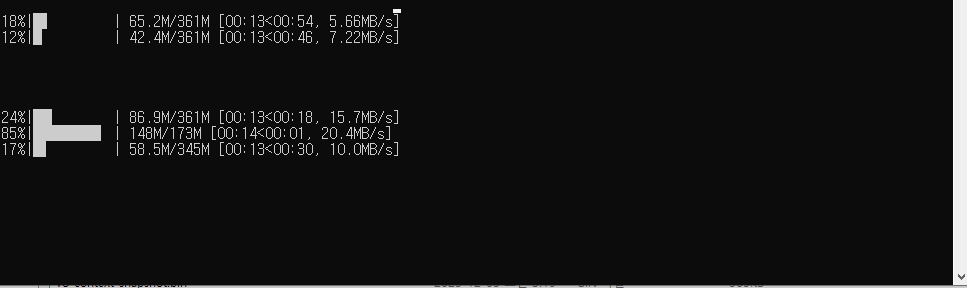
클라이언트 실행: 다운로드 이후 start_http.bat파일을 다시 실행하면 보이스 체인저 클라이언트가 열립니다.
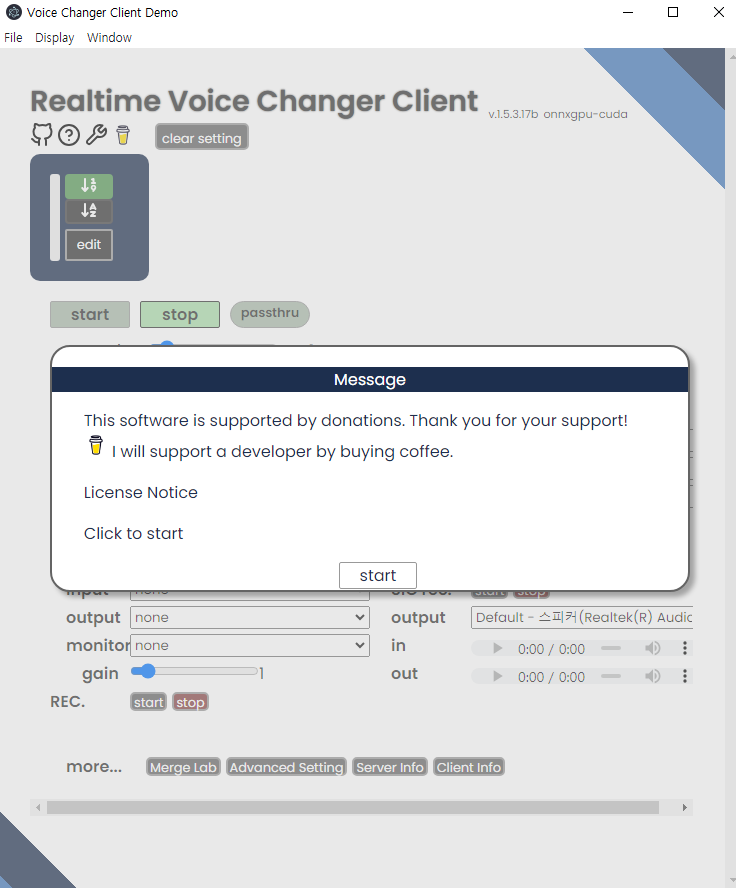
음성 변조 구성
음성 모델 선택: 소프트웨어는 사전 훈련된 다양한 음성 모델을 제공합니다. 원하는 음성 변경 유형에 맞는 것을 선택하세요.
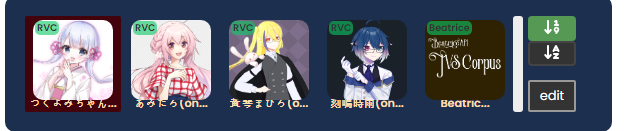
변조 설정: 원하는 음성 변조를 하기 위해 피치, 톤 및 기타 설정을 실험해 보세요. 예를 들어, 피치를 조정하면 깊은 남성 목소리를 더 높은 톤의 여성 목소리로 변환할 수 있습니다.
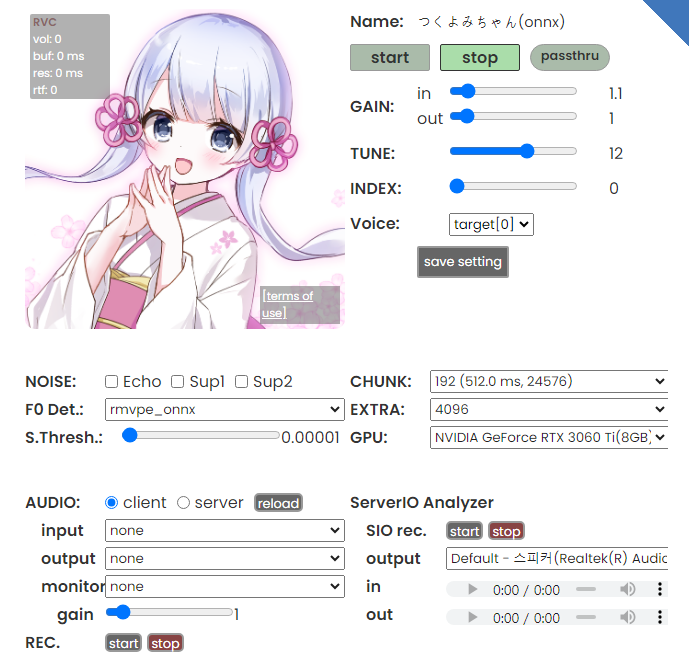
실시간 변조 및 테스트
입력 및 출력 구성: 변조된 음성을 들으려면 마이크를 입력으로 선택하고 헤드폰 또는 스피커를 출력으로 선택합니다.
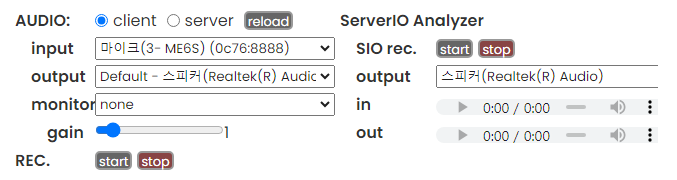
음성 테스트: 마이크에 대고 말하고 실시간으로 변화를 들어보세요. 원하는 효과를 얻을 때까지 설정을 조정합니다.
고급 기능 및 맞춤설정
고급 설정을 통한 미세 조정: 더욱 미묘한 제어를 원할 경우 대기 시간 및 음성 변조 품질에 영향을 미칠 수 있는 청크 크기와 같은 설정을 살펴보세요.
실험: 다양한 음성 모델과 설정 조합을 시도하여 프로젝트나 엔터테인먼트에 딱 맞는 음성을 찾아보세요.
목소리 추가
RVC파일 다운로드:huggingface에서 RVC파일을 다운로드받아 줍니다.
파일은 .index 파일과 .pth파일 두 가지가 필요 합니다.
목소리 추가하기: 보이스 체인저에서 Edit 항목에 들어가 줍니다.
그 다음 upload 클릭 후 RVC 선택해 줍니다.

그 다음 아까 다운 받았던 .index 파일과 .pth파일을 넣어줍니다.
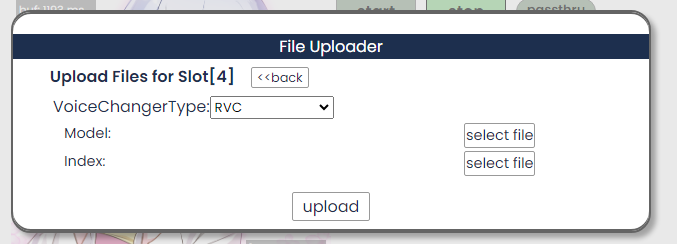
이상으로 보이스 체인저 클라이언트 사용 방법에 대해 알아 보았습니다.